Papierkorb auf Mac wiederherstellen
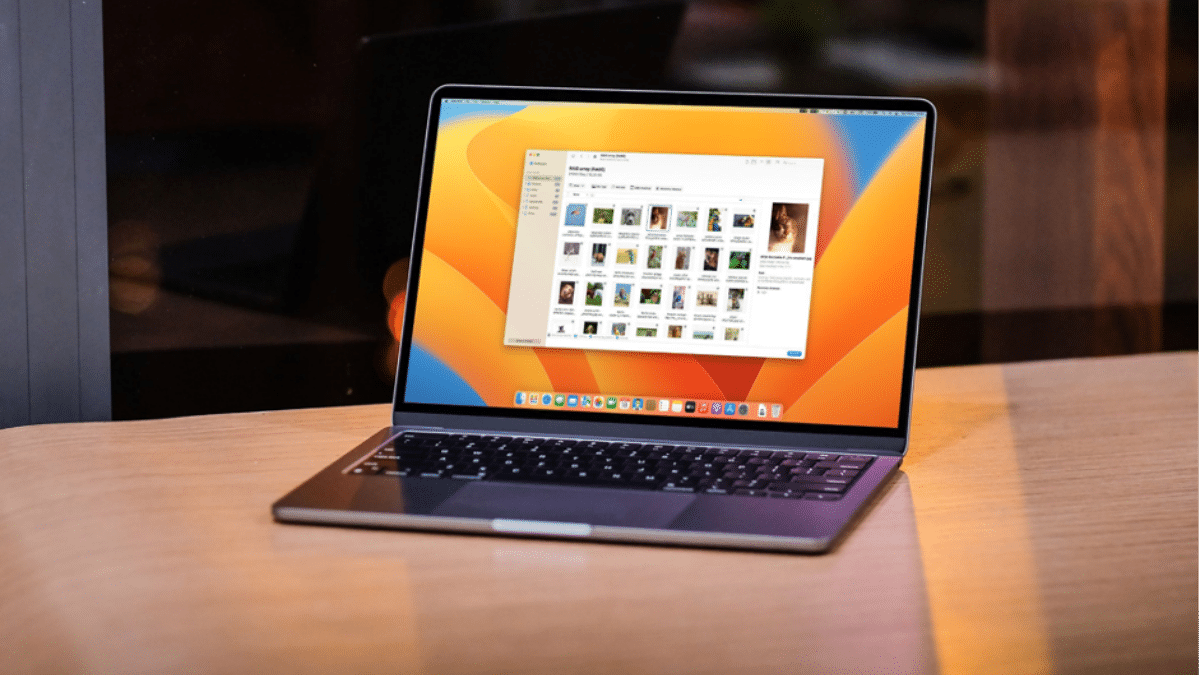
Einleitung
Macs werden sowohl privat als auch beruflich häufig genutzt. Trotz guter Hardware gibt es keine absolute Garantie, dass Daten sicher bleiben — vor allem dann nicht, wenn Menschen versehentlich Dateien löschen. Der Papierkorb auf macOS ist ein Schutzmechanismus gegen solche Irrtümer. Doch was passiert, wenn der Papierkorb geleert wurde und wichtige Dateien fehlen?
Dieser Leitfaden erklärt, wie der Papierkorb funktioniert, welche Möglichkeiten zur Wiederherstellung bestehen und welche Schritte du sofort unternehmen solltest, um die Erfolgschancen zu maximieren. Am Ende findest du Checklisten, eine schnelle Entscheidungsübersicht als Diagramm und eine kurze SOP, die sich im Ernstfall gut abarbeiten lässt.
Wichtiger Hinweis: Installiere keine Software oder schreibe keine großen Datenmengen auf das betroffene Laufwerk, bevor du nicht versucht hast, Daten zu retten. Jede Schreiboperation kann gelöschte Dateien überschreiben und damit dauerhaft unzugänglich machen.
Wie funktioniert der Papierkorb auf dem Mac?
Der Papierkorb (Trash) ist ein temporärer Ablageort für gelöschte Dateien. Bei einem Benutzer-Account liegt der Papierkorb typischerweise im Verzeichnis ~/.Trash. Wenn du eine Datei löschst, entfernt das System zunächst nur die Verweise (Logiklinks) auf die Datei. Die tatsächlichen Daten bleiben physisch auf der Festplatte bzw. SSD bestehen, bis der Bereich vom Dateisystem zur Speicherung neuer Daten überschrieben wird.
Bei externen Laufwerken und anderen Volumes werden gelöschte Dateien oft in einem Verzeichnis wie /.Trashes oder /Volumes/NAME/.Trashes abgelegt. macOS sorgt außerdem für automatische Verwaltung und — bei aktivierter Time-Machine — für Snapshots, die es erlauben, ältere Zustände des Dateisystems zurückzuholen.
Kurz: “Datei gelöscht” heißt nicht sofort “Datei physisch verschwunden”, solange der Speicherbereich nicht überschrieben ist.
Kann man einen geleerten Papierkorb wiederherstellen?
Ja — unter bestimmten Bedingungen. Der Mac entfernt beim Leeren des Papierkorbs in der Regel nur die Dateiverweise. Die Datenblöcke bleiben vorübergehend auf dem Speichergerät erhalten. Solange diese Blöcke nicht von neuen Dateien überschrieben wurden, lassen sich die Daten mit geeigneten Werkzeugen oft wiederherstellen.
Faktoren, die die Wiederherstellung beeinflussen:
- Zeitspanne seit dem Leeren des Papierkorbs (je kürzer, desto besser).
- Schreibaktivität auf demselben Laufwerk nach dem Löschen.
- Dateisystem (APFS, HFS+) und ob Snapshots oder Backups existieren.
- Physischer Zustand des Laufwerks.
Wichtig: Bei SSDs mit aktiviertem TRIM kann die Wiederherstellung schwieriger sein, weil das System freigegebene Blöcke rascher markieren und physisch löschen kann.
Sofortmaßnahmen nach Versehentlichem Leeren des Papierkorbs
- Stoppe die Nutzung des Macs sofort. Schließe Anwendungen und vermeide neue Dateien oder Installationen.
- Falls möglich, schalte den Mac nicht aus, sondern wechsle in einen sicheren Zustand (z. B. ruhezustand), wenn du auf RAID/Netzwerkspeicher komplexe Schritte planst.
- Prüfe schnell, ob die Dateien noch in einem lokalen Ordner liegen (.Trash oder .Trashes auf anderen Volumes).
- Wenn du ein Backup (Time Machine, Cloud, externes Laufwerk) hast: vorbereiten, um Wiederherstellung durchzuführen.
- Wenn kein Backup vorhanden ist: bereite ein externes Laufwerk vor, um wiederhergestellte Daten dorthin zu speichern.
Methoden zur Wiederherstellung
Methode 1: Papierkorb mit Drittanbieter-Software wiederherstellen
Datenrettungssoftware scannt die Rohdaten auf dem Datenträger und versucht, gelöschte Dateien anhand von Dateisignaturen und Metadaten zu rekonstruieren. Beliebte Programme haben in Tests oft gute Ergebnisse gezeigt, trotzdem gilt: Nicht alle Tools sind gleich zuverlässig. Einige können zusätzlich Daten gefährden oder Malware mitbringen, wenn sie aus unsicheren Quellen stammen.
Disk Drill von CleverFiles ist ein häufig genanntes Werkzeug mit Funktionen wie:
- Schneller und tiefer Scan mit Dateivorschau.
- Unterstützung vieler Dateitypen (z. B. TIFF, WAV, JPG, MP3) und Dateisysteme.
- Wiederherstellung von verschiedenen Speichermedien (interne Festplatte, SD-Karten, Kameras, USB-Sticks).
Praktische Schritt-für-Schritt-Anleitung (allgemein):
- Lade die Software von der offiziellen Website herunter und installiere sie nach Möglichkeit nicht auf dem betroffenen Laufwerk. Installiere sie lieber auf einem anderen Mac oder einer externen Festplatte.
- Starte das Programm und wähle das Laufwerk aus, auf dem sich die gelöschten Dateien befanden.
- Führe einen Tiefenscan (Deep Scan) durch und warte, bis der Scan abgeschlossen ist.
- Filtere die Ergebnisse nach Typ oder Pfad und verwende die Vorschau, um die Dateien zu prüfen.
- Markiere die Dateien, die du retten möchtest, und stelle sie auf ein externes Laufwerk wieder her (niemals auf dasselbe Laufwerk).
Wichtig: Speichere wiederhergestellte Dateien niemals auf demselben Volume, das du scannst — dadurch werden andere gelöschte Dateien möglicherweise überschrieben.
Kontraindikation und Risiken: Nicht alle vermeintlich “kostenlosen” Tools halten, was sie versprechen. Vermeide Downloads aus unbekannten Quellen und lies Bewertungen von glaubwürdigen Technikseiten.
Methode 2: Wiederherstellen mit Time Machine
Wenn du Time Machine vor dem Datenverlust aktiviert hattest, ist das die sicherste und sauberste Methode.
Schritte:
- Öffne Time Machine (in der Menüleiste oder via Spotlight) und wähle “Time Machine öffnen” bzw. die Option, in Time Machine zu wechseln.
- Navigiere durch die Zeitachse und suche den gewünschten Zeitpunkt, bevor der Papierkorb geleert wurde.
- Wähle die Dateien oder Ordner und klicke auf “Wiederherstellen”. Time Machine legt die Dateien an ihrem ursprünglichen Ort ab.
Hinweis: Time Machine nutzt Snapshots und inkrementelle Backups. Wenn du regelmäßig Backups erstellst, ist die Wiederherstellung oft nahezu perfekt.
Methode 3: APFS-Snapshots und lokale Sicherungen prüfen
APFS (Apple File System) kann lokale Snapshots erzeugen, speziell bei aktivierter Time-Machine-Unterstützung oder bei bestimmten Systemzuständen. Diese Snapshots sind Momentaufnahmen des Dateisystems, die zum Wiederherstellen einzelner Dateien dienen können.
Was du tun kannst:
- Prüfe, ob lokale Snapshots vorhanden sind (z. B. via Terminal-Befehle), und verwende sie, um Dateien zurückzuholen.
- Wenn du unsicher mit Terminal-Befehlen bist, ziehe besser Software oder fachliche Hilfe hinzu.
Vorsicht: Arbeiten mit niedrigen Systemwerkzeugen kann Daten gefährden, wenn unvorsichtig vorgegangen wird.
Methode 4: Professionelle Datenrettung
Wenn die gelöschten Daten sehr wertvoll sind oder das Laufwerk physische Schäden aufweist, ist professionelle Datenrettung sinnvoll. Labore mit Reinraumtechnik können physische Schäden behandeln. Das ist teuer, aber oft die einzige Möglichkeit bei mechanischem Defekt oder starkem Flash-TRIM-Effekt.
Auswahlkriterien für Dienstleister:
- Erfahrung mit macOS/APFS.
- Klare Preistransparenz und Gutachten.
- Positive Bewertungen und Referenzen.
Mini-Methodologie: Wie ich vorgehe (Expertenheuristik)
- Sofortmaßnahme: Rechner nicht weiter verwenden.
- Backup prüfen: Time Machine, Cloud, externe Spiegel.
- Sichtprüfung: .Trash und .Trashes auf Volumes untersuchen.
- Wenn kein Backup: Tiefenscan mit bewährter Software, Wiederherstellung auf externes Laufwerk.
- Bei Fehlschlag oder Hardwarefehler: professionelle Datenrettung.
Diese Schritte sind einfach, aber konsequent zu befolgen. Jede Abweichung (z. B. Weiterschreiben auf das Laufwerk) reduziert die Chancen stark.
Entscheidungsdiagramm
flowchart TD
A[Papierkorb aus Versehen geleert?] --> B{Hast du ein Backup?}
B -- Ja --> C[Time Machine/Backup wiederherstellen]
B -- Nein --> D[Hast du sofort aufgehört, den Mac zu nutzen?]
D -- Nein --> E[Stoppen: Risiko von Überschreiben hoch]
D -- Ja --> F[Versuche Datenrettung mit Software]
F --> G{Erfolg?}
G -- Ja --> H[Sichere Dateien auf externem Laufwerk]
G -- Nein --> I[Professionelle Datenrettung prüfen]
E --> FCheckliste für Endnutzer
- Sofortige Nutzung einstellen.
- Externes Laufwerk bereithalten.
- .Trash /.Trashes prüfen.
- Time Machine prüfen.
- Vertrauenswürdige Recovery-Software auswählen.
- Gefundene Dateien stets auf externem Medium speichern.
- Bei Hardware-Fehlern professionelle Hilfe anfordern.
Rolle-basierte Kurz-Checks
Endnutzer:
- Sofort stoppen, Support informieren, Backup prüfen.
IT-Administrator:
- Snapshots prüfen, Server-Backups prüfen, Klonen des betroffenen Laufwerks (Block-Level-Image) erstellen, Software-Scan durchführen.
Datenrettungsdienstleister:
- Diagnose, Kostenvoranschlag, physische Wiederherstellung in Reinraum (falls nötig), Integritätsprüfung der wiederhergestellten Daten.
Wann die Methoden versagen können
- SSD mit aktivem TRIM: Datenblöcke werden schneller physisch gelöscht.
- Intensive Schreibaktivität nach dem Leeren: Überschreibung ist wahrscheinlich.
- Schäden am Controller oder physische Defekte: Software allein hilft nicht.
- Verschlüsselte Volumes ohne Schlüssel: selbst gerettete Rohdaten sind unlesbar.
Sicherheits- und Datenschutzhinweise
- Achte beim Einsatz von Datenrettungssoftware auf die Herkunft (offizielle Websites). Vermeide dubiose Downloads.
- Sichere wiederhergestellte Dateien stets auf einem anderen Medium.
- Bei personenbezogenen Daten prüfe Datenschutz- und Compliance-Anforderungen, bevor du Dienstleister beauftragst.
Kriterien für eine erfolgreiche Wiederherstellung
- Die wiederhergestellte Datei öffnet sich ohne Fehler in der entsprechenden Anwendung.
- Metadaten (Datum, Dateigröße) stimmen grob überein.
- Mindestens 90 % der erwarteten Dateien sind vollständig oder in lesbarer Form vorhanden.
Kurze SOP: Schnelle Reaktion nach versehentlichem Leeren des Papierkorbs
- Sofort stoppen: Keine neuen Dateien erstellen.
- Bildschirmfoto mit Datum/Uhrzeit als Dokumentation erstellen.
- Prüfen: Time Machine, lokale .Trash-Ordner.
- Externes Laufwerk anschließen und bereitstellen.
- Falls kein Backup: Recovery-Software starten (auf anderem System installieren) und Scan durchführen.
- Gefundene Dateien auf externes Laufwerk sichern.
- Integrität prüfen (Datei öffnen, Prüfsumme wenn möglich).
- Abschlussbericht: Maßnahmen dokumentieren und Backup-Strategie verbessern.
Wichtig: Dokumentiere jeden Schritt, insbesondere bei dienstlichen Daten — das hilft bei Audits und ggf. späteren Analysen.
Fazit
Das versehentliche Leeren des Papierkorbs auf dem Mac ist häufig kein sofortiger Datenverlust — solange du schnell und bedacht handelst. Time Machine ist die zuverlässigste Rettung, gefolgt von seriöser Datenrettungssoftware. SSDs mit TRIM und intensive Schreibaktivität reduzieren die Chancen erheblich. Bei kritischen Daten bleibt die professionelle Datenrettung die letzte, aber oft erfolgreiche Option.
Kurz zusammengefasst: Stoppe sofort, prüfe Backups, scanne mit vertrauenswürdiger Software und sichere alle wiederhergestellten Dateien extern. Verbessere danach deine Backup-Strategie, damit ein solcher Vorfall in Zukunft weniger stressig ist.
Wichtige Hinweise:
- Installiere Wiederherstellungssoftware nicht auf dem betroffenen Laufwerk.
- Speichere gerettete Daten auf externen Medien.
- Ziehe professionelle Hilfe bei Hardwaredefekten oder sehr wichtigen Daten in Betracht.
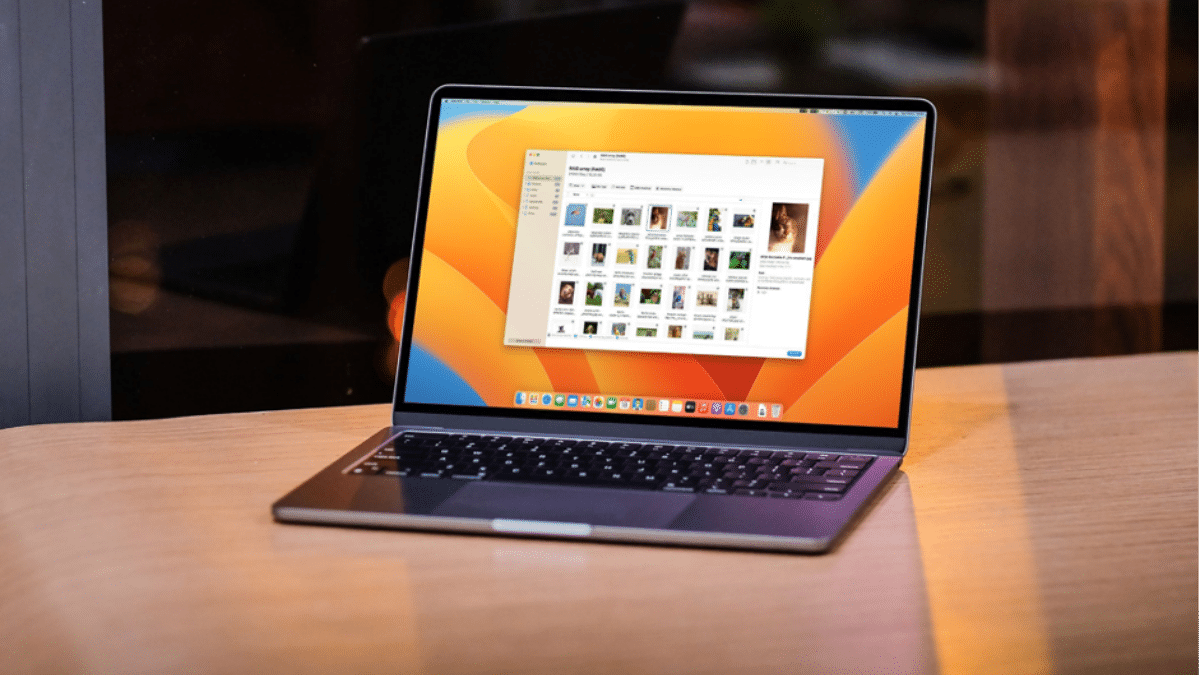
Alt-Text: Missgeschick beim Leeren des Papierkorbs auf einem Mac: Symbolischer Screenshot mit geöffneter macOS-Oberfläche und geöffneter Finder-Ansicht
Ähnliche Materialien

Podman auf Debian 11 installieren und nutzen
Apt-Pinning: Kurze Einführung für Debian

FSR 4 in jedem Spiel mit OptiScaler
DansGuardian + Squid (NTLM) auf Debian Etch installieren

App-Installationsfehler auf SD-Karte (Error -18) beheben
